git是现在代码管理的一个常用工具,采用两种传输方式 http ssh
SSH 比较安全可靠,也不需要每次都输入账号密码,所以我们在使用git时一般采用ssh
配置之前先检查现用ssh秘钥
windows打开Gitbash,linux打开终端,输入
$ ls -al ~/.ssh
如果你看到一下输出,那么说明你已经有ssh秘钥 (以.pub结尾的文件)
total 24
drwxr-xr-x 1 Administrator 197121 0 Sep 23 15:25 .
drwxr-xr-x 1 Administrator 197121 0 Sep 23 15:07 ..
-rw-r--r-- 1 Administrator 197121 3389 Sep 23 15:07 id_rsa
-rw-r--r-- 1 Administrator 197121 750 Sep 23 15:07 id_rsa.pub
-rw-r--r-- 1 Administrator 197121 1458 Sep 23 15:25 ssh.ppk
如果你不想用原来的秘钥或者没有秘钥的话,直接进行下一步生成ssh秘钥
windows打开Gitbash,linux打开终端,输入
$ ssh-keygen -t rsa -b 4096 -C "[email protected]"
#注意邮箱替换
再强调一下注意替换引号中的邮箱
然后终端会让你输入一些东西,你可以一路回车,
Generating public/private rsa key pair.
Enter file in which to save the key (/c/Users/Administrator/.ssh/id_rsa):
Created directory '/c/Users/Administrator/.ssh'.
Enter passphrase (empty for no passphrase):
Enter same passphrase again:
Your identification has been saved in /c/Users/Administrator/.ssh/id_rsa
Your public key has been saved in /c/Users/Administrator/.ssh/id_rsa.pub
The key fingerprint is:
SHA256:QMb0L9lBg7BVOmO48VV7mi2WovlprLAAH0OMfvQbBgw [email protected]
The key's randomart image is:
+---[RSA 4096]----+
| E o=..o+ . |
| = o.=.o o . |
| . * = * o . . |
| . o o * B . * |
| o + = S + * . |
| + + o + o . |
| o o o. |
| . o .o. |
| . .oo |
+----[SHA256]-----+
秘钥生成成功
查看ssh秘钥运行
$ eval
$ ssh-agent -s
输出
SSH_AUTH_SOCK=/tmp/ssh-xADw2YgRgNjz/agent.1557; export SSH_AUTH_SOCK;
SSH_AGENT_PID=1558; export SSH_AGENT_PID;
echo Agent pid 1558;
把ssh添加到你的账号
$ ssh-agent bash
$ ssh-add ~/.ssh/id_rsa # 这里如果文件名被改过要写你自己定义的文件名
看到输出
Identity added: /c/Users/Administrator/.ssh/id_rsa ([email protected])
添加成功
把秘钥放到你代码端服务器保存
在终端输入
$ cat ~/.ssh/id_rsa.pub
看到输出
ssh-rsa AASD3NzaC1yc2EAAAADAQABAAACAQC2BQtfJGRy4ZHvliYqnazFoHwO63IsT8InHRiAJH4sAgJkPL8QhQLW6DDS/uFx+QxlIPayKz3QPFN+2Bc8U+2JIhqgRMTYNpBjaNdrXRjafDHrkktBJ8rRsi/+0Bj6NBfXM9yu08/VYXjh17yYnI/0xfE7+ibzhqHE3a8L4ITx7xQac72rVhBpL+wnJ1b4T6pIAvR1/T8BVyLa6bFKO9SrJErbZc1Dbhlmd4Zbdh+RMfLvq/4hLHTM3lOh5doYIUg89AOuMF65YjYhphcjf5cBZ9vgVyPhDH7eIAUPFL9Kqo8etcucdjv1u6z1TnhE2MZgaam13/0d71PJdEiRQPuTyRuPDYThp4jmVjMFOI4mvWRoV+lPeKsJxbWvtufvW8KTNva9Qc20+/vN09HoqOnGr2twjo6qIIF4DKppr4vxMgotXgrf6p6rFG8bk59toef25/uoadQ3xfZHqsfnMhohEB5Ym8RwffNPgOkwp5sjYGht5E1/cqR9VQB2ugUO2Oxi/lzW+da6u6eOQ7+8WhI0fsgCteAjJJQk+t5vJDC0G42C6hw9lAKINlJtNCV/RywZWGi1EL5IeWulsjLmRhN6HBqees/vAy2WmeD0jjh+V7UZ85/8UBIsLnDwL53mgGj4p60WtJAsjmeR3shKZgeRGocb0tH2fptWj5Zp3BL0pQ==
全部复制,进入代码端服务器,在个人账号,选在Setting
选在SSH KEY 点击NEW SSH key
把公钥粘贴到下面 ,添加完成
测试SSH链接是否正常
在终端输入
$ ssh -T [email protected] #这里注意后面的源地址
输出就自己看了
TortoiseGit 配置
settings设置
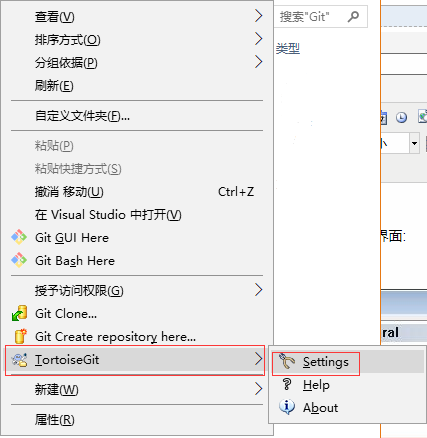
按照下图配置,马赛克部分根据自己的需求配置 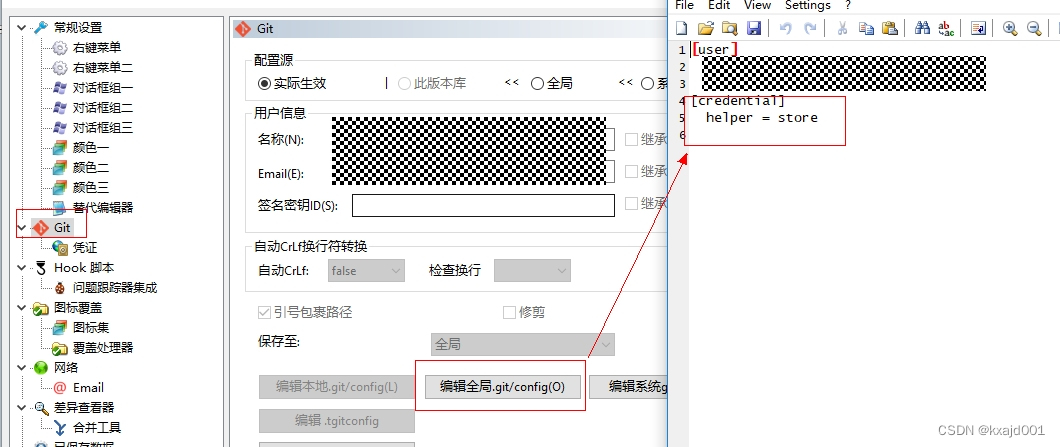
秘钥配置
开始-->TortoiseGit-->PuTTYgen,进入PuTTY Key Generator
点击Generate,生成的过程中
注意:生成时鼠标要不停划过进度条,不然进度条会一直不动!
- 先点击Save private key把私有的密钥存起来,记住存储的位置,后面会用到
把生成出来的public Key复制粘贴到Gitlab上面,配置SSH key
- 打开:开始-->TortoiseGit-->Pageant,打开以后右下角会有图标,双击点开蓝屏幕电脑那个图标
说明:使用TortoiseGit进行和远端输出项目时,Pageant必须启动且添加了对应的私钥。否则会报错
- 添加前面生成的private key.ppk,也就是私钥。然后关闭
设置完成,这个时候我们就可以拉取代码,上传代码了
版权归原作者 kxajd001 所有, 如有侵权,请联系我们删除。